تنظيف غيرها من الخردة
إذا قمت بالتحديث إلى Windows 11 من Windows 10 وكان لديك هذا النظام لبضع سنوات ، فمن المحتمل أن يكون قد تراكمت بعض الخردة. اغتنم الفرصة للقيام ببعض التنظيف في الربيع أثناء وجودك فيه!
هناك الكثير من برامج الطرف الثالث التي تدعي أنها تساعد في ذلك ، لكنني أوصي بالالتزام بالأدوات المضمنة في Windows والتنظيف اليدوي.
ابدأ بتشغيل تنظيف القرص طلب. هنا يمكنك وضع علامة على الخيارات التي تريد تفريغها ، وسترى على يمين مقدار المساحة التي تمثلها كل فئة. انقر على خيار لرؤية وصف أدناه. على سبيل المثال، ملفات التحسين مدى الحياة هي الملفات التي تم تنزيلها في Windows Update ولم يتم استخدامها بعد ، ولكن في بعض الأحيان قد تكون هناك ملفات غير مستخدمة هنا على الرغم من أنك قمت بتثبيت جميع التحديثات المتاحة.
الخطوة التالية هي فتح المستكشف وانتقل إلى تنزيل مجلد. إذا كنت مثلي وتركت معظم الملفات التي قمت بتنزيلها هنا دون حذف الملفات الأقدم من أي وقت مضى ، فيمكنك تحرير عشرات جيجابت. فرز بالترتيب وحذف كل ما لا تحتاجه بعد الآن.
يوفر Windows أيضًا طريقة لإزالة المكونات القديمة عبر موجه الأوامر.
يكتب موجه الأوامر في بحث Windows ، حدد تشغيل كمسؤولوأدخل الأمر التالي:
dis.exe /online /cleanup-emage /AnalyzeComponentStore
بعد فترة من الوقت ، ستظهر النتائج ويمكنك معرفة ما إذا كان البرنامج يوصي بتشغيل وظيفة التنظيف ، والتي تزيل التكرارات والنسخ من بعض مكونات النظام التي يمكن أن تتراكم بعد التحديثات. لتشغيل وظيفة التنظيف ، اكتب:
DIS /عبر الإنترنت /التنظيف /STARTCOMPONTCLEANUP
بمجرد الانتهاء من ذلك ، يمكنك تشغيل الأمر الأول مرة أخرى لمعرفة مقدار المساحة التي تمكنت من تحريرها. بالنسبة لي ، كان ما يقرب من خمسة جيجابايت ، على الرغم من أنني قمت بتثبيت نسخة جديدة من Windows 11 الإصدار 22H2 قبل أقل من عامين.
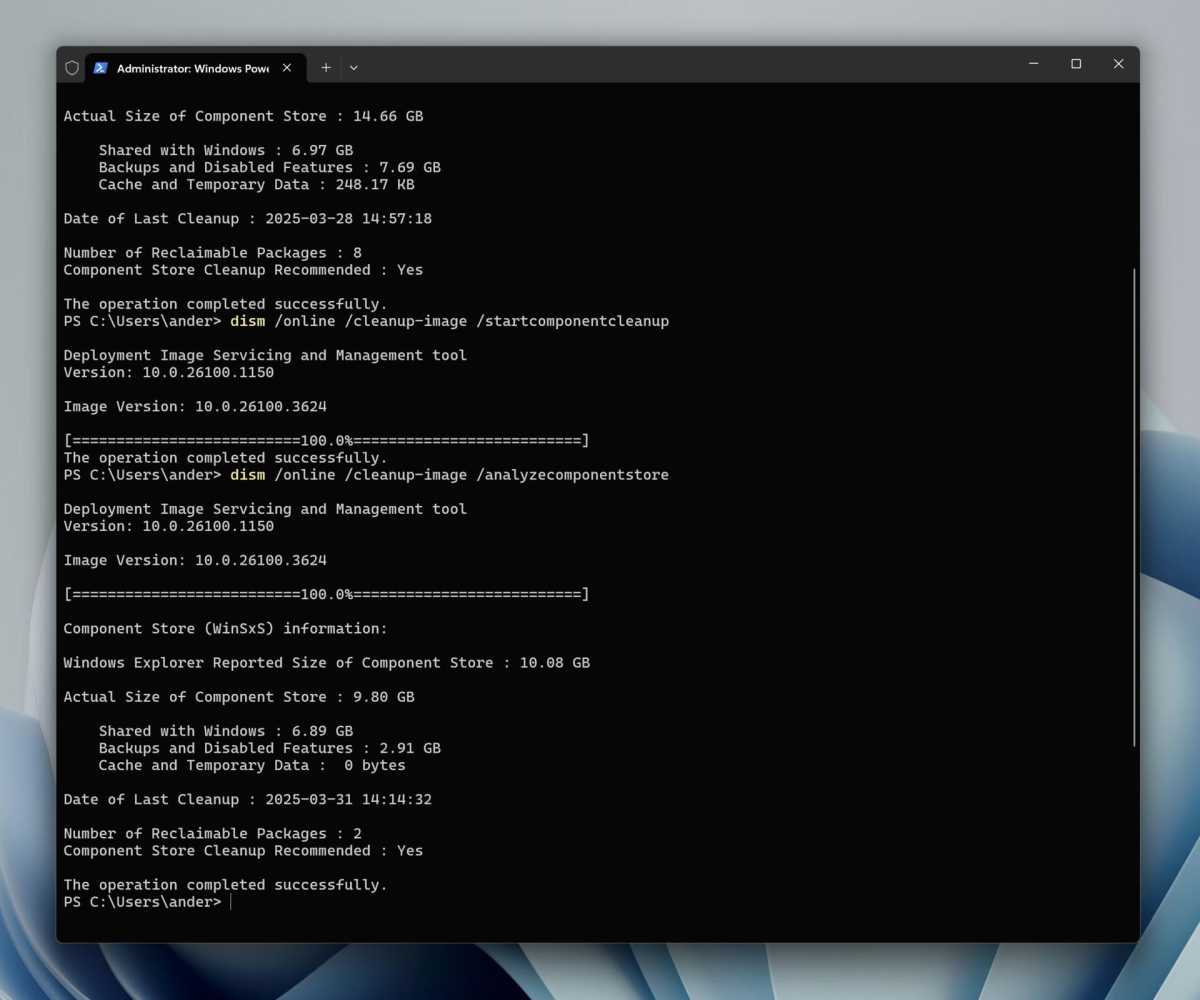
استثناء من القاعدة أعلاه حول برنامج الطرف الثالث هو برنامج يقوم بمسح القرص ويعرض جميع الملفات والمجلدات بالترتيب ، مما يجعل من السهل العثور على ملفات كبيرة قد لا تحتاجها على الإطلاق. توصيتي هي Wiztree.
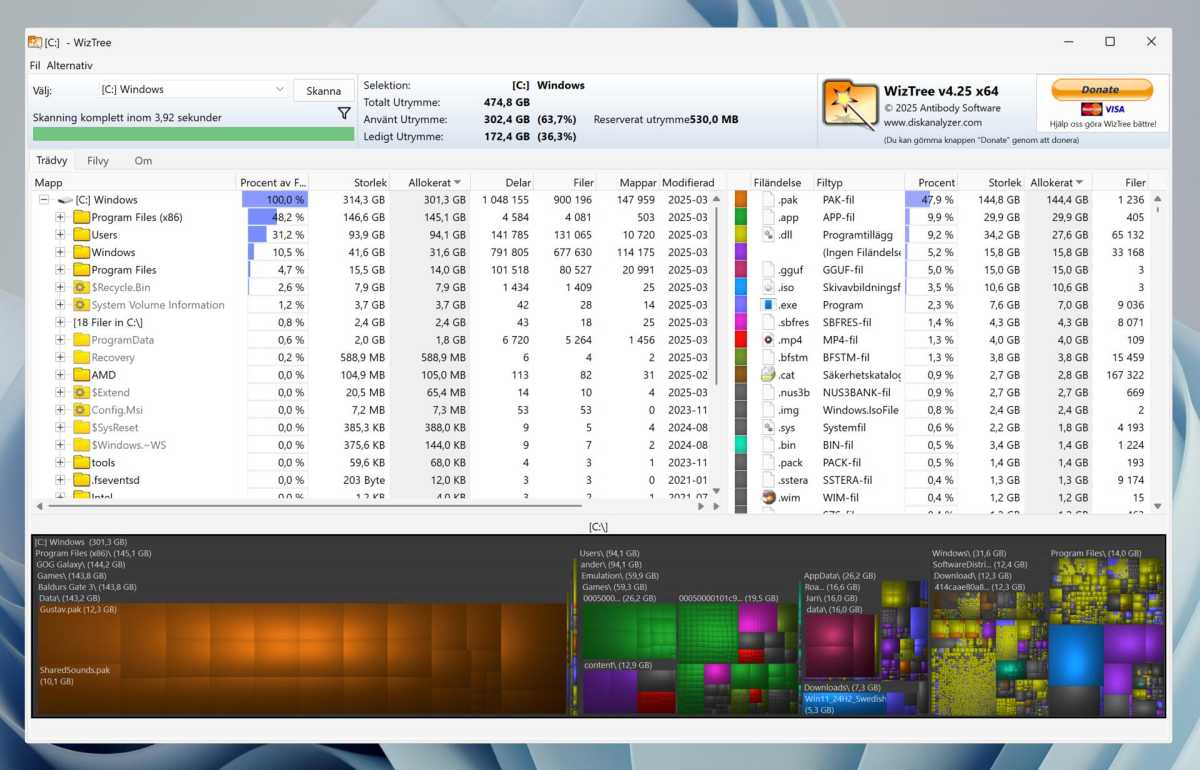
عند بدء تشغيل البرنامج واتركه يقوم بمسح القرص ، يتم عرض المحتويات كقوائم مرتبة حسب الحجم وكخطط مشفرة بالألوان. يمكنك بعد ذلك الذهاب إلى نتائج من أعلى إلى أسفل وحذف ما لا تحتاجه. ولكن تجنب المجلدات مثل ملفات Windows وبرامج ، وأي شيء لا تعرفه ما هو (إذا لم تكن متأكدًا ، قم بإجراء بحث على شبكة الإنترنت).
